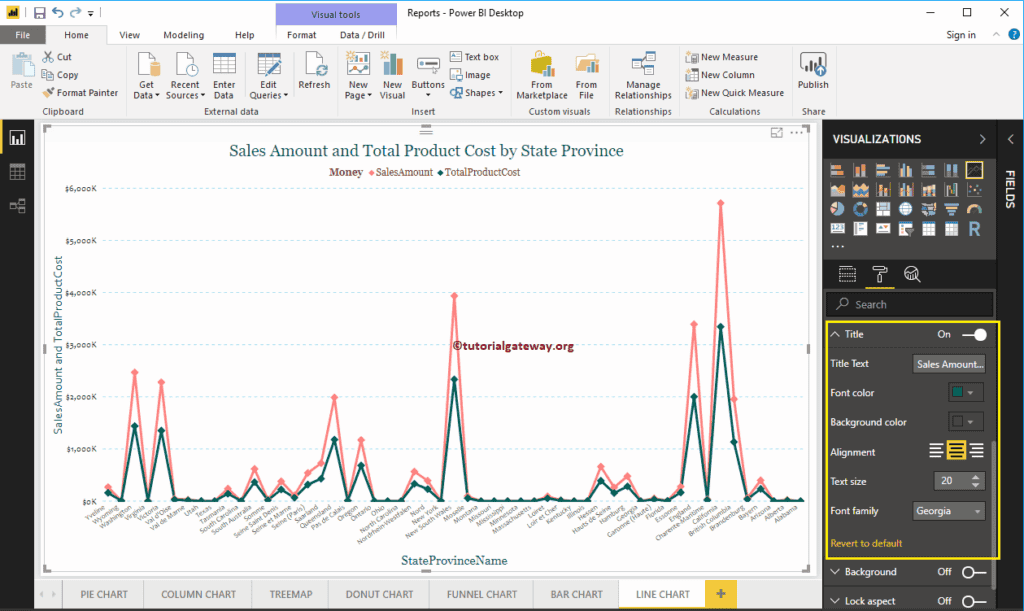Power BI 折线图可用于可视化趋势或数据随时间的变化。例如,您可以使用折线图创建时间间隔内的销售趋势、温度趋势、多年利润等。下面我将通过一个示例向您展示如何创建折线图。
在此折线图演示中,我们将使用我们先前文章中创建的 SQL 数据源。因此,请参考 连接到 SQL Server 和 图表列表 文章,以了解 Power BI 数据源。
在 Power BI 中创建折线图
要创建折线图,首先将“字段”部分中的“销售额”拖放到“画布”区域。它会自动创建一个柱形图。接下来,我将“省/州名称”添加到“轴”部分。您可以通过将“省/州名称”拖到“轴”部分或勾选“省/州名称”列来实现。
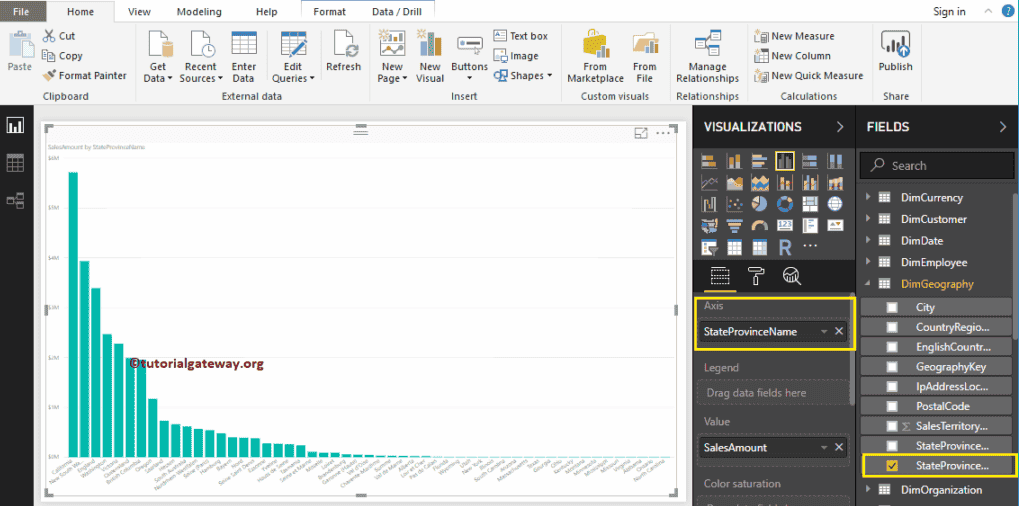
通过单击“可视化”部分下方的所示图标,桌面会自动将柱形图转换为折线图。从下面的屏幕截图中,您可以看到显示省/州名称销售趋势的折线图。
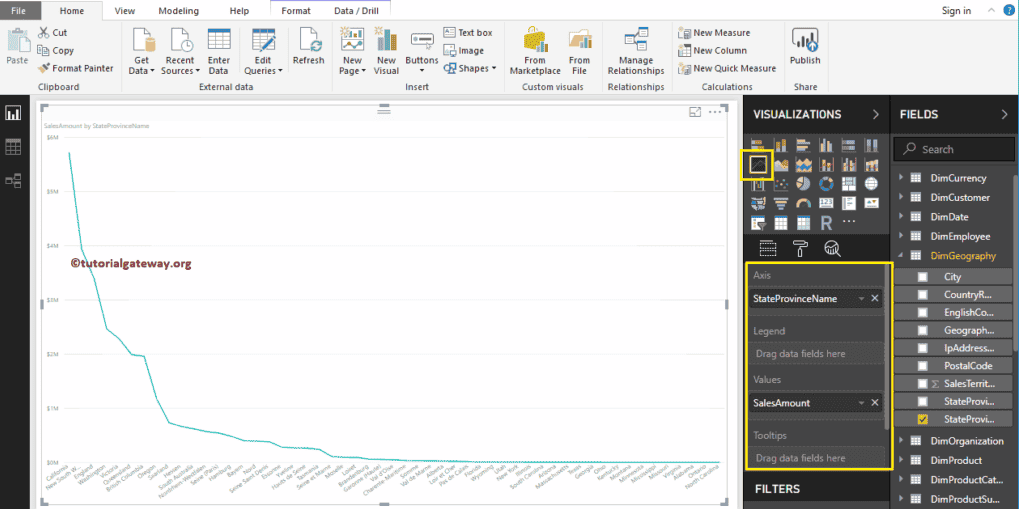
使用可视化创建 Power BI 折线图
首先,单击“可视化”部分下的“折线图”,然后桌面会自动使用示例数据创建它。接下来,将日期或文本字段添加到 X 轴,并将数值度量添加到 Y 轴。
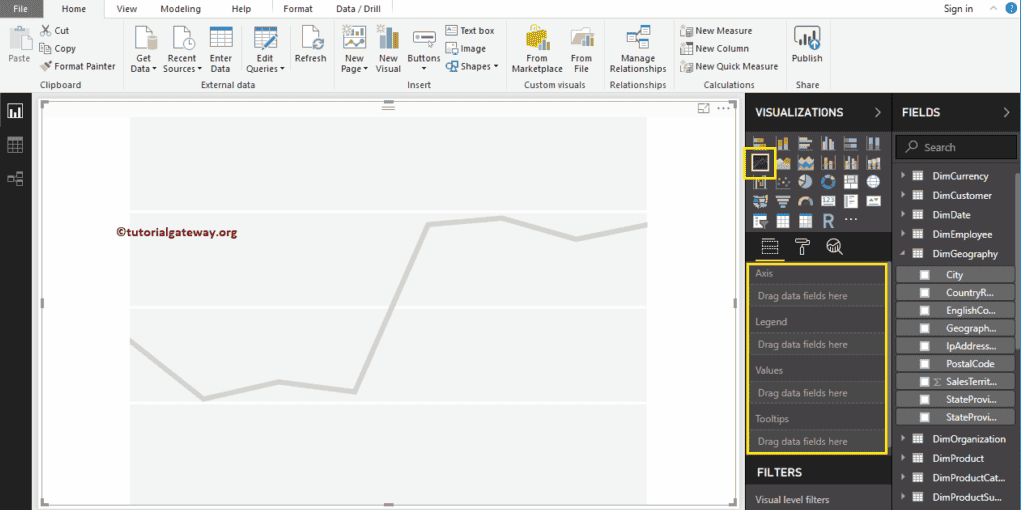
为了向折线图添加数据,我们需要添加所需的字段
- 轴:请指定代表趋势的列名。
- 值:任何数值,例如销售额、总销售额等。
我将“销售额”从“字段”部分拖到“值”字段,并将“省/州名称”拖到“轴”部分。接下来,按“省/州名称”对数据进行排序(默认按“销售额”排序)。为此,请单击右上角的 ...(三个点),然后选择“按省/州名称排序”选项。
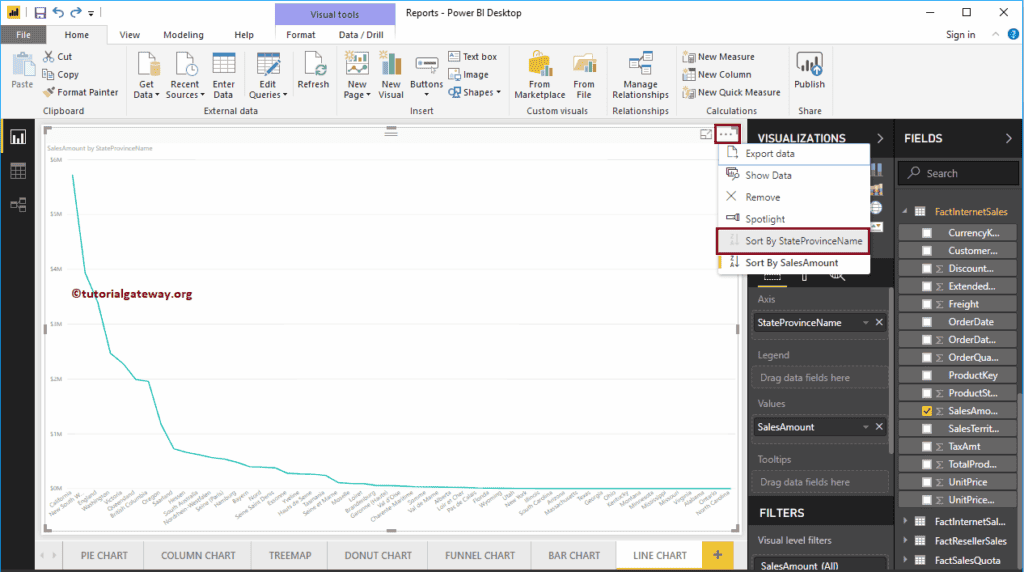
现在您可以在 Power BI 折线图中看到正确的趋势。
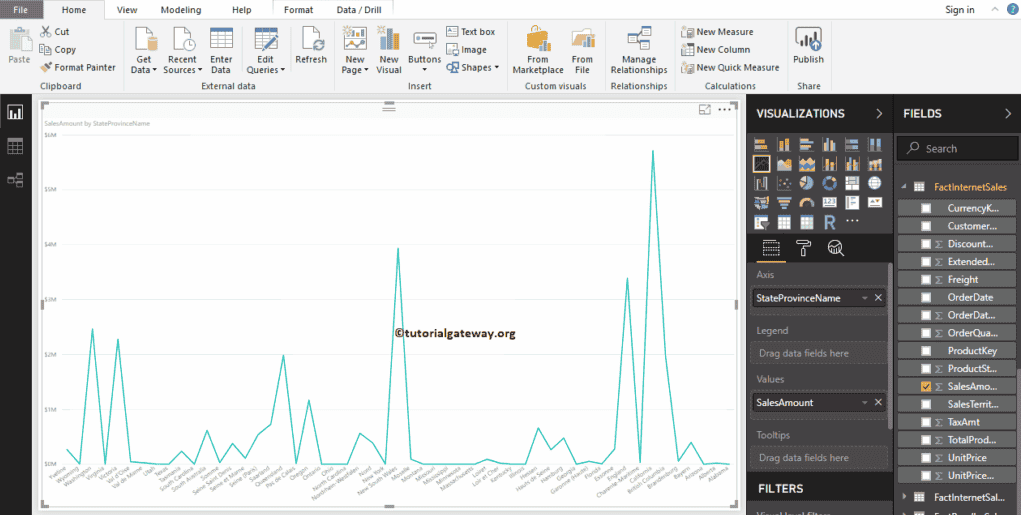
在 Power BI 折线图中显示多条线有两种方法。第一种是将多个数值度量值添加到 Y 轴部分。第二种方法是将维度(文本)字段添加到图例。
我将添加另一个字段,即“产品总成本”,到“值”部分。它将比较“销售额”相对于“产品总成本”的趋势。将鼠标悬停在任何位置都会显示“销售额”和“产品总成本”的工具提示。
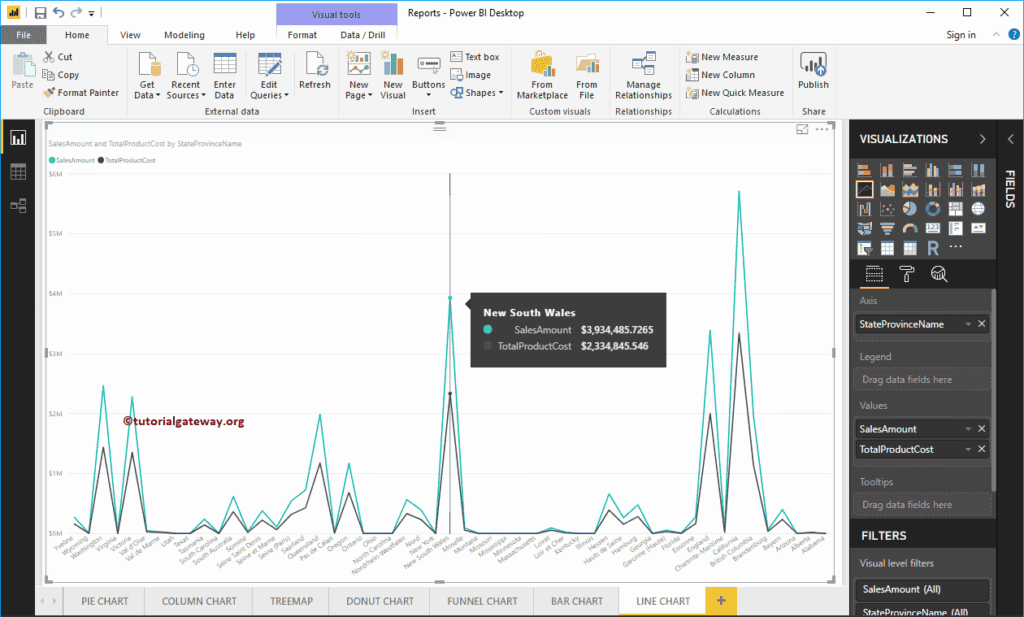
除了比较这两者之外,您还可以使用 Power BI 分析窗格添加趋势线、常数线、最小值、最大值、平均值、中位数和百分位数线。
让我对这个折线图进行一些快速格式化。我建议您参考 格式 文章来了解格式化这些线的步骤。